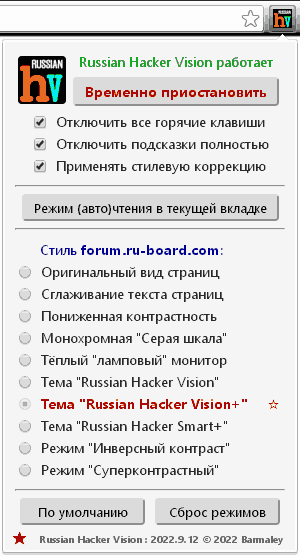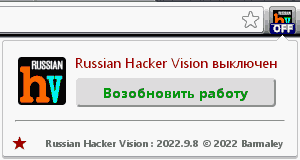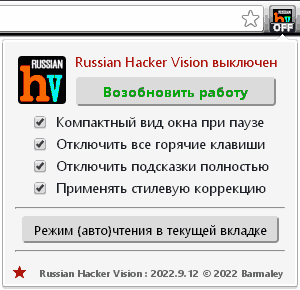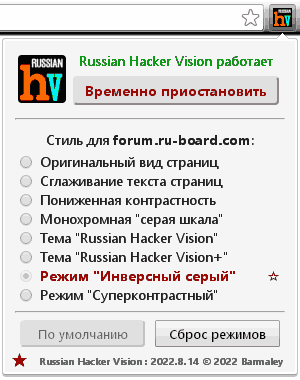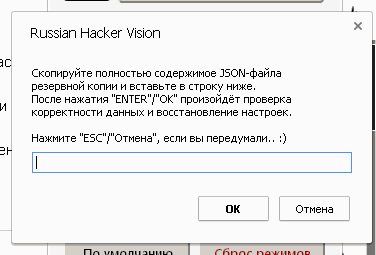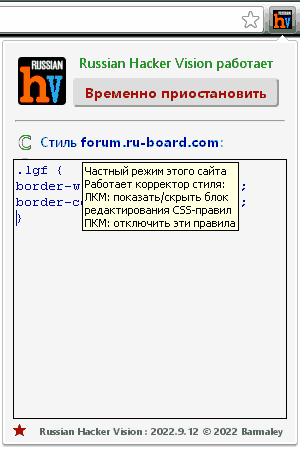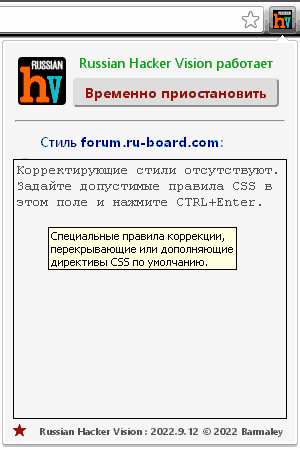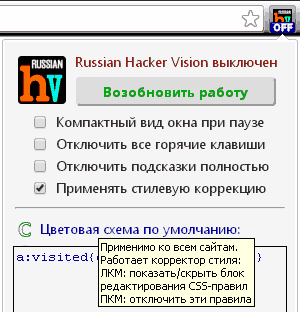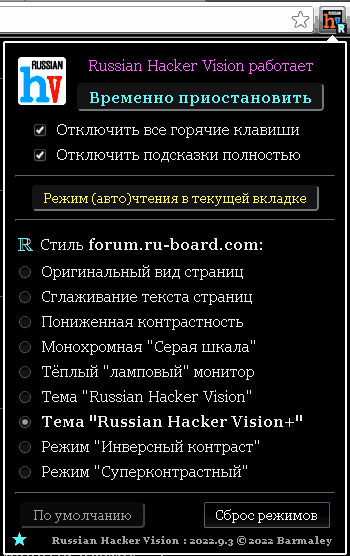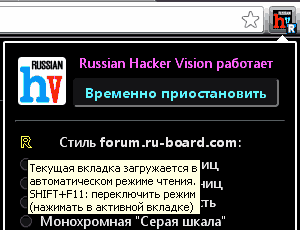Подробное описание всех настроек и сервисных функций расширения Russian Hacker Vision. Подробное описание всех настроек и сервисных функций расширения Russian Hacker Vision.
Общие принципы управления расширением, переключение режимов и различных цветовых схем.
В этой статье:
Описанные в этом документе опции и настройки соответствуют текущей официальной версии расширения, в более ранних* релизах аддона часть настроек может называться иначе, а часть функций в них может отсутствовать.
* Для ознакомления с настройками этих выпусков смотрим соответствующие ссылки в Истории версий расширения.
Интерфейс управления и настроек
Russian Hacker Vision предназначен для быстрого выбора одного из 9 глобальных цветовых стилей (схем), включая "ночные", контрастные и монохромные. Доступна посайтная установка разных цветовых схем с возможностью быстрого переключения в один клик, а также возможность их временного отключения для просмотра сайтов в оригинальном виде (по горячим клавишам, описаны ниже).
Все основные функции и настройки доступны во всплывающем окне, вызов – щелчок по кнопке на тулбаре:
 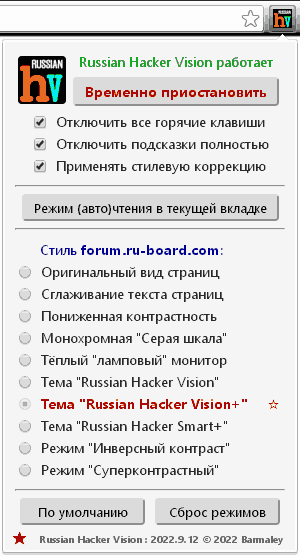
Щёлкните по изображению, чтобы просмотреть другой скриншот.
Окно Панели управления логически разделено на следующие блоки:
- Блок общих настроек – установка общих параметров, переключение "стилизатора" и режима "чтения".
- Блок управления цветовыми схемами – переключение тем для сайтов или выбор режима по умолчанию.
- Вспомогательные и сервисные функции – вызов Справки, проверка обновления, ссылочные переходы.
Назначение большинства настроек и экранных кнопок интуитивно понятно из их названия. Кроме того, у всех элементов имеется всплывающая подсказка с кратким описанием их функций и действия, просто прочитайте её.. :)
Блок общих настроек Панели управления
Содержит переключатели "стилизатора", режима "чтения" и опции настроек интерфейса аддона.
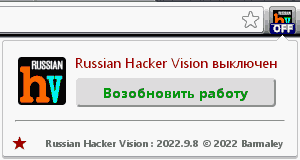
Назначение основных кнопок управления этого блока (также не забываем читать подсказки):
 (кнопка-иконка аддона) – переключатель вывода блока общих настроек + справочные ссылки (кнопка-иконка аддона) – переключатель вывода блока общих настроек + справочные ссылки
• Левая кнопка мыши – включает/выключает отображение блока дополнительных настроек интерфейса;
Сделано в целях упрощения работы с окном Панели управления (изменение общих настроек требуется достаточно редко), а также с учётом того, что по ссылкам всё равно мало кто ходит, а кнопка "простаивает" и "только место занимает".))
При щелчке по этой кнопке скрывается блок общих настроек аддона (состояние запоминается), чтобы отобразить скрытые настройки нужно повторно щёлкнуть по этой кнопке. По умолчанию блок настроек отображается всегда, при его скрытии внешний вид интерфейса будет максимально "аскетичным" (скриншот выше), как это было в первых версиях аддона.
• Правая кнопка мыши – просмотр Справки, ссылочные переходы на страницы этого сайта.
Доступны четыре перехода, три из которых вызываются при щелчках мышью с зажатыми клавишами Alt/Ctrl/Shift.
При наведении курсора у кнопки отображается подсказка с описанием вариантов нажатия. - "Временно приостановить" – глобальное включение/отключение цветовых стилей во всех вкладках.
Приостановка применения цветовых схем во всех открытых (и открываемых) вкладках ("пауза"). После приостановки текст кнопки меняется на "Возобновить работу", повторное нажатие на неё включает "стилизатор".
Текущий статус отображён в верхней части окна. Кроме того, при временном отключении у значка аддона на тулбаре отображается бэджик "OFF" и соответствующим образом изменяется подсказка.
При щелчке по этой кнопке с зажатой клавишей CTRL приостановка стилизации применяется только к текущему сайту (одновременно ко всем его вкладкам, эквивалентно действию хоткея CTRL+F12).
Востребовано при отключении хоткеев в настройках (в этом случае это будет единственный способ) или для быстрой оценки при выборе цветовой схемы в окне Панели управления. При открытии окна настроек на вкладках сайтов у кнопки "глобального выключателя" отображается соответствующая подсказка.
Эта особенность кнопки используется только на страницах сайтов, на служебных страницах браузера не применяется. Соответственно изменяется и подсказка к кнопке.
Дополнительные опции настроек интерфейса повышают удобство работы с аддоном. Набор элементов этого блока динамический* и меняется в зависимости от режима работы, назначение элементов понятно из их названия:
* На скриншоте показано максимальное число одновременно отображаемых элементов.
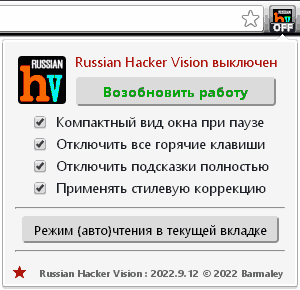
Эти настройки работают для расширения в целом и не зависят от текущих режимов работы и цветовых схем. Применяются как к окну настроек, так и к значку аддона на тулбаре (текст подсказок и бэджик).
Функции и взаимозависимости этих настроек следующие:
- "Компактный вид окна при паузе" – переключатель видимости блока управления цветовыми схемами.
Если работа "раскрашивающей" части аддона приостановлена (кнопкой "Временно приостановить" или по хоткею ALT+F12), блок переключателей и кнопок действий для цветовых схем может быть скрыт (как на скриншоте выше).
Отображение блока регулируется этой настройкой, по умолчанию включено. При снятии "галки" блок цветовых схем отображается всегда, но блокируется при приостановке работы расширения (как это было в начальных версиях).
Эта опция не отображается в блоке общих настроек, пока "стилизатор" работает (только при его приостановке).
- "Отключить все горячие клавиши" – отключает реакцию на нажатие горячих клавиш во вкладках.
Служит для проверки/обхода возможных конфликтов с другими аддонами (и просто для любителей мыша́, которым хоткеи вообще не нужны)). При включении этой "галки" всё управление доступно только из окна настроек, оперативной смены режимов прямо на вкладках, хоткеями, уже не будет. По умолчанию выключено, все хоткеи доступны на вкладках.
- "Отключить подсказки полностью" – отключает все подсказки в окне и тултипы к значку на тулбаре.
Для любителей "полного минимализма", которых "раздражают всплывашки".)) Если включено, в окне настроек не будет отображаться ни одна подсказка (у всех кнопок и элементов интерфейса). При этом в подсказке к значку аддона на тулбаре также не будут указаны текущие режимы работы и краткая справка по хоткеям. По умолчанию выключено, все подсказки работают динамически, в тултипе значка на тулбаре указывается текущее состояние аддона.
- "Применять стилевую коррекцию" – активирует пользовательские стили (глобальные и посайтные).
Фактически, переводит расширение в режим менеджера стилей. Служит для повышения комфорта просмотра контента. Даёт возможность применения любых произвольных правил и директив CSS как глобально, сразу ко всем сайтам, так и для отдельных сайтов.
Если выключено (по умолчанию), никакие пользовательские стили не применяются, аддон работает только со встроенными стилями цветовых схем и режима чтения. При этом также будет недоступно редактирование ранее заданных корректоров и добавление новых.
- "Режим (авто)чтения в текущей вкладке" – экранная кнопка вызова режимов чтения в текущей вкладке.
Отображается только при включенной настройке "Отключить все горячие клавиши", в принципе отсутствует на служебных страницах браузера (неприменимо). Нажатие на эту кнопку эквивалентно хоткею CTRL+F11 и переключает непосредственно текстовый режим в текущей вкладке.
Нажатие на эту кнопку с зажатой клавишей SHIFT эквивалентно хоткею SHIFT+F11 и включает режим авточтения для текущей вкладки. Эта особенность указана в подсказке к кнопке.
По умолчанию для всех этих элементов при наведении курсора отображаются подсказки с описанием их действия.
Блок управления цветовыми схемами
Основной элемент Панели управления, расположен непосредственно под блоком общих настроек. Содержит группу переключателей и кнопки для оперативного изменения частных цветовых стилей как для отдельных сайтов так и для установки общего глобального стиля по умолчанию.
При щелчке мышью на любой из схем в списке, она устанавливается автоматически (сохраняется и применяется сразу же ко всем открытым вкладкам). При этом внешний вид окна настроек также переключается на соответствующий стиль для его визуальной оценки.
При вызове окна настроек на страницах конкретных сайтов* вместо управления глобальным стилем будет выполняться "привязка" выбранной схемы только к этому сайту. Эта частная настройка сохраняется и не зависит от состояния просматриваемого сайта – если временно переключить просмотр на оригинальный вид сайта, при последующем переключении для этого сайта будет установлена та же самая цветовая схема.
* Относится и к просмотру локальных файлов, для них тоже можно выбрать свою собственную цветовую схему, по аналогии с привязкой стиля к веб-сайту. Эта схема будет применяться при открытии в браузере любого локального файла, независимо от его типа.
Если на каком-то сайте стилизация временно отключена, выбранная для него схема будет отмечена в окне настроек:
 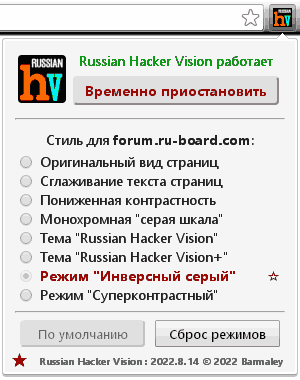
Щёлкните по изображению, чтобы просмотреть другой скриншот.
При наведении курсора на строку схемы в списке выдаётся соответствующая подсказка (щёлкните на скриншоте выше).
Если активирована пользовательская коррекция стилей (опция "Применять стилевую коррекцию"), заголовок блока управления цветовыми схемами выступает в роли экранной кнопки вызова окна редактора частных стилей – глобальных (при вызове на служебных страницах браузера) или применяемых только к конкретному сайту (при вызове на страницах сайтов или локальных файлов).
В блоке управления цветовыми схемами также есть две экранные кнопки, назначение понятно из их названия:
- "По умолчанию" – переключение общей схемы на выбранную для текущего сайта или сброс частной схемы.
Кнопка доступна только на страницах сайтов и локальных файлов, на служебных страницах браузера не отображается.
При щелчке по кнопке текущая цветовая схема сайта (если она отличается от схемы по умолчанию) будет установлена как общая тема по умолчанию. При этом автоматически переключатся цветовые схемы во всех открытых вкладках.
По этой же кнопке работает функция обратного сброса цветовой схемы текущего сайта на общую цветовую схему по умолчанию. Функция сброса вызывается при щелчке по этой кнопке с зажатой клавишей ALT и работает независимо от текущего режима отображения сайта – если, например, сайт временно просматривается в оригинальном виде, после этой операции он будет переключён на новую схему сразу же (аналогично сбросу темы сайта по хоткею SHIFT+F12).

- "Сброс режимов" – удаление всех частных настроек для отдельных сайтов или экспорт/импорт настроек.
При очистке настроек для всех сайтов будет применяться единая схема, заданная как схема по умолчанию.
По этой же кнопке работает и функция экспорта/импорта для сохранения всех настроек в файл и их восстановления, позволяющая переносить настройки (посайтные схемы) между разными системами или при переустановке расширения.
Обе вспомогательные операции выполняются, соответственно, при щелчке по этой кнопке с зажатой клавишей ALT (вызов стандартного диалога сохранение файла) или CTRL (вызов диалога восстановления настроек).

При создании резервной копии json-файл сохраняется в папку последней загрузки (или в папку загрузок по умолчанию).
Имя файла формируется автоматически в виде RHV_Settings_<текущий_штамп_времени>.json и может быть произвольно изменено в момент сохранения. Можно также изменить и путь к этому файлу.
Для восстановления настроек следует скопировать полностью содержимое файла резервной копии в буфер обмена и затем вставить его в поле ввода в диалоговом окне. При этом, во избежание проблем, сначала производится проверка структуры json-файла, если она успешно пройдена – введённые настройки сохраняются в локальном хранилище аддона и применяются немедленно (после автоматической перезагрузки фонового скрипта).
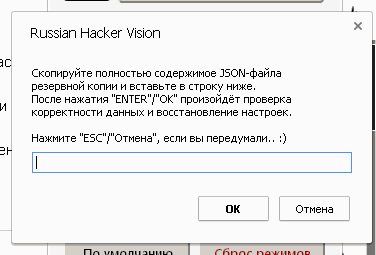
Для всех кнопок при наведении курсора отображаются подсказки с описанием их действия.
Частная настройка коррекции стилей
Доступна только при включении опции "Применять стилевую коррекцию". При этом, фактически, расширение работает как менеджер стилей и даёт возможность применения любых произвольных правил и директив CSS как глобально, ко всем сайтам, так и в пределах отдельных сайтов.
Вызов блока редактирования персональных стилей – щелчок по строке заголовка* блока цветовых стилей:
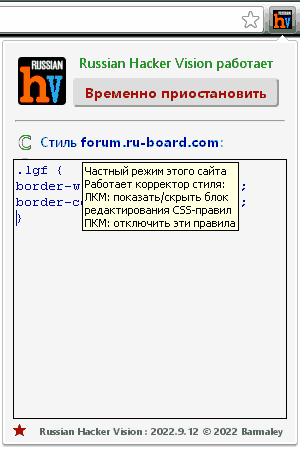 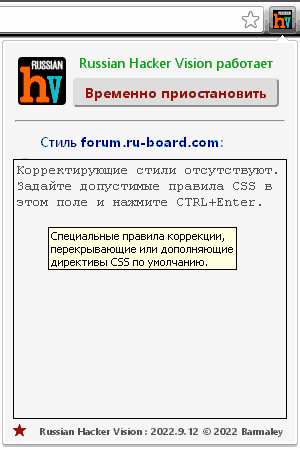
Щёлкните по изображению, чтобы просмотреть другой скриншот.
* Если опция "Применять стилевую коррекцию" выключена, эта экранная кнопка не работает и окно редактора стилей не открывается. При этом также изменяется и подсказка к этому элементу (будет аналогична простой поясняющей подсказке, как в ранних версиях расширения).
Если для сайта задан персональный стиль, слева от заголовка блока управления цветовыми схемами отображается кнопка-маркер с латинской буквой "C". Щелчок по этой кнопке отображает/скрывает поле редактирования стиля для текущего сайта (или глобального корректора, при вызове окна настроек на служебных страницах браузера).
Даже при отключении (комментарием) пользовательского стиля индикатор "C" не выключается, указывая на наличие непустого кода в поле редактора (неважно, закомментирован он или нет). Индикатор в принципе не отображается, если коррекция полностью выключена (снята "галка" корректора в настройках).
В открывшемся поле вы можете добавить или отредактировать любые требуемые вам стили, которые автоматически запоминаются и сразу же применяются ко всем страницам сайта (как встроенный CSS-инжектор).
При вызове окна настроек на любой из служебных страниц, вы можете аналогичным образом переопределить свой собственный глобальный стилевой "довесок", дополняющий или перекрывающий директивы по умолчанию (можно редактировать для любой из схем по отдельности или применять группировку правил, по желанию). Этот набор правил будет применён ко всем сайтам:
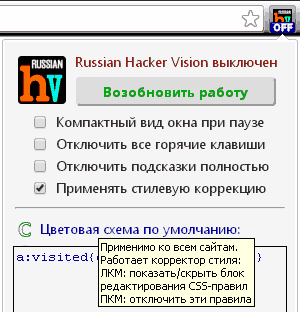
В любой момент вы можете либо отключить корректор* для конкретного сайта (равно как и общий корректор для всех сайтов), щёлкнув правой кнопкой мыши на заголовке блока цветовых схем, либо вообще выключить инжекцию всех дополнительных стилей, отключив опцию настроек "Применять стилевую коррекцию".
* При этом, для упрощения, весь блок CSS-правил для сайта "закрывается" комментарием (/* … */), это следует учитывать при правке кода во избежание коллизий. Также, в силу общего принципа работы CSS, после отключения корректора следует вручную перезагрузить страницы текущего сайта, чтобы убрать с них ранее загруженный пользовательский стиль. Это относится и к отключению глобальных стилей.
Технические детали CSS-коррекции смотрим в разделе Russian Hacker Vision : Тонкая настройка CSS для сайтов.
Переключение режимов: горячие клавиши
Для повышения удобства работы основным способом оперативного переключения всех режимов и цветовых схем является использование горячих клавиш, работающих непосредственно на страницах любого сайта (включая просмотр локальных файлов). При этом нет необходимости открытия окна Панели управления для быстрого (или временного) переключения режима работы или цветовой схемы на отдельных страницах (вкладках).
Для быстрого переключения цветовых схем используются следующие горячие клавиши:
- ALT+F12 – глобальное включение/отключение стилей, работает для всех сайтов сразу.
При этом после включения на всех открытых сайтах будет установлена либо частная либо общая схема по умолчанию.
- CTRL+F12 – временное включение/отключение частной выбранной схемы для текущего сайта.
При этом после включения на текущем сайте будет установлена та же схема, которая была ранее выбрана для него.
- SHIFT+F12 – включение/отключение стилизации текущего сайта со сбросом выбранной для него схемы.
При этом после включения на текущем сайте будет установлена общая схема, заданная как схема по умолчанию.
- CTRL+ALT+(0-9) – быстрое переключение схемы текущего сайта на любую из доступных по её номеру.
Фича добавлена чисто для оперативности, позволяет переключить текущую тему сайта без открытия окна настроек. Эквивалентно выбору частной схемы в списке режимов окна настроек, соответствующая клавиша (0-9) напрямую переключает сайт в один из режимов, состояние автоматически сохраняется и применяется сразу ко всем открытым вкладкам текущего сайта.
Первые три комбинации горячих клавиш отображаются в подсказке значка расширения на тулбаре.
Соответствия комбинаций хоткеев (0-9) отображаются в подсказках режимов в списке цветовых схем (в окне настроек).
При смене схем или переключении режимов с помощью горячих клавиш текущие изменения сохраняются и применяются автоматически, точно так же, как и при переключениях в окне Панели управления.
Специальный текстовый режим "чтения"
Независимо* от универсальных цветовых схем, в расширении Russian Hacker Vision доступен особый "режим чтения", предназначенный для комфортной работы с объёмными текстами (например, при чтении различной документации или электронных книг в онлайн-библиотеках).
* Любой из режимов чтения работает даже при приостановке "стилизатора" (при просмотре всех вкладок в оригинальном виде). В общем случае текстовый режим представляет собой упрощённый вариант страницы, характеризующийся отсутствием "лишних" элементов, мешающих чтению. Текущая цветовая схема при этом используется та же самая, что и при просмотре сайта в обычном режиме.
Текстовый режим работает только для отдельных страниц и вкладок, вызывается только вручную, кнопкой в окне настроек или по горячим клавишам на страницах сайтов. Кроме единичного просмотра (чтение одиночных материалов), можно включить для любой из вкладок режим "авточтения" – все открываемые ссылки в такой вкладке автоматически переключаются в текстовый режим после их загрузки.
В рамках общей имитации предпросмотра, для всех вкладок, работающих в режиме "авточтения", в окне настроек, вызванном на таких вкладках, изменяется гарнитура и размер шрифта. Это позволяет лучше оценить специальный "текстовый" стиль страниц:
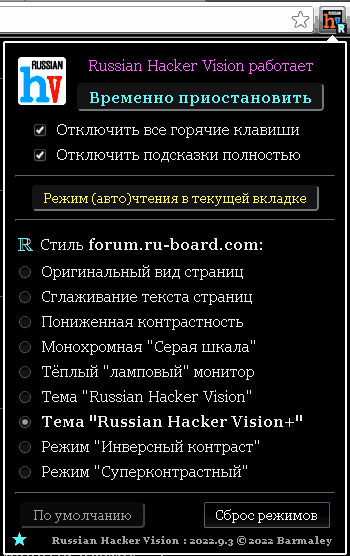
Для быстрого переключения режимов "чтения" используются горячие клавиши (работают на страницах любого сайта):
- CTRL+F11 – разовый просмотр текущей страницы в текстовом режиме.
При повторном нажатии хоткея страница переключается в оригинальный вид (сразу же, без перезагрузки).
- SHIFT+F11 – включение/отключение режима "авточтение" для текущей вкладки.
Автоматическое переключение в текстовый режим всех ссылочных переходов во вкладке. Предпочтительно применять для просмотра многостраничных подгружаемых текстовых документов (книги, мануалы и пр.) или при работе с сайтами, в содержании которых интересует именно текст контента, а не "дизайнерские изыски" их веб-мастеров. :)
Авторежим применяется/включается только в пределах текущей вкладки и индицируется для неё символом "R" на значке расширения на тулбаре (индикатор включается после перевода страницы в режим чтения). Работает до момента её закрытия или до отключения этого режима вручную, этим же хоткеем.
При вызове окна настроек на такой вкладке слева от имени домена также отображается экранная кнопка "R", позволяющая выключить авторежим при нажатии на неё (у кнопки есть подсказка)).
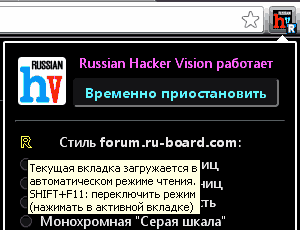
Указанные выше комбинации горячих клавиш отображаются в подсказке значка расширения на тулбаре.
Обе комбинации работают независимо: если, например, вкладка находится в режиме "авточтения", в любой момент можно посмотреть оригинальное содержимое текущей страницы, нажав хоткей "разового просмотра".
В случае отключения всех горячих клавиш (опция "Отключить все горячие клавиши"), в окне настроек отображается дополнительная экранная кнопка ("Режим (авто)чтения в текущей вкладке"), дублирующая оба вышеуказанных хоткея и дающая возможность переключения режима (авто)чтения для любой из вкладок при помощи мыши.
Подробнее о работе этих режимов читаем в разделе Russian Hacker Vision : Особенности режима (авто)чтения.
Дополнительные сервисные функции
Кроме описанных выше основных элементов управления, в окне настроек имеются дополнительные сервисные кнопки:
- ★ (левый нижний угол окна) – дополнительные ссылочные переходы на ресурсы Проекта Good CRX.
Два перехода, по щелчкам левой или правой кнопками мыши.
- Строка с названием и версией (внизу окна) – динамическая ссылка на страницу описания текущего релиза.
При установке в режиме разработчика при щелчке правой кнопкой мыши производится перезагрузка аддона.
Для обеих кнопок при наведении курсора отображаются подсказки с кратким описанием их действия.
Для повышения информативности значка на тулбаре и подсказки к нему, в зависимости от текущего режима работы и состояния аддона, в подсказке изменяется текст, также динамически меняется и бэджик значка на тулбаре.
В частности, при временном отключении у значка отображается бэджик "OFF" и соответствующим образом изменяется подсказка. Это же относится и к работе с отключёнными хоткеями – они не указываются в подсказке. Также отличается и подсказка у вкладок в режиме "авточтения".
При отключении в настройках вывода всех подсказок, в тултипе значка на тулбаре выводятся только общие данные об аддоне. Это не относится ко вкладкам в режиме "авточтения", для них поясняющая подсказка есть всегда.
Ссылки для интересующихся
|  Бармалей · 14.08.2022 · 00:02 ••• Обновление: 13.09.2022 · 07:43
0
Бармалей · 14.08.2022 · 00:02 ••• Обновление: 13.09.2022 · 07:43
0 Бармалей
14.08.2022
13.09.2022
247
Бармалей
14.08.2022
13.09.2022
247
 Подробное описание всех настроек и сервисных функций расширения
Подробное описание всех настроек и сервисных функций расширения